インターネット接続なしで Windows 11 デバイスをセットアップする方法は次のとおりです。
- 王林転載
- 2023-04-30 21:58:052892ブラウズ
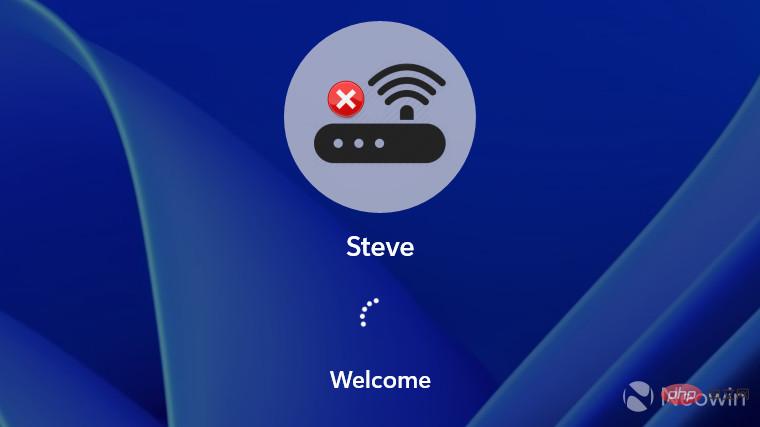
Microsoft は、これまでしばらくの間、ユーザーにクラウド テクノロジの採用を奨励してきましたが、Windows 11 Home ユーザーがクラウド テクノロジを完了するにはインターネット接続が必要になると発表して、同社はさらに一歩前進しました。新しいデバイスのセットアップ。
ありがたいことに、ユーザーは発売直後に要件を回避する複数の方法を見つけましたが、Microsoft はすぐに抜け穴を塞ぎました。現在、同社はこれを Windows 11 Pro ユーザーにも必須にする予定であるため、ユーザーがインターネットを使用せずにローカル アカウントでデバイスをセットアップできるようにする新しい方法が期待されています。 Microsoft アカウントをセットアップしたくない場合、またはインターネット接続がない場合は、次の手順に従ってマシンをセットアップできます。
- OOBE で「インターネットに接続」画面で、Shift F10 を押します。 コマンド プロンプトを開きます。
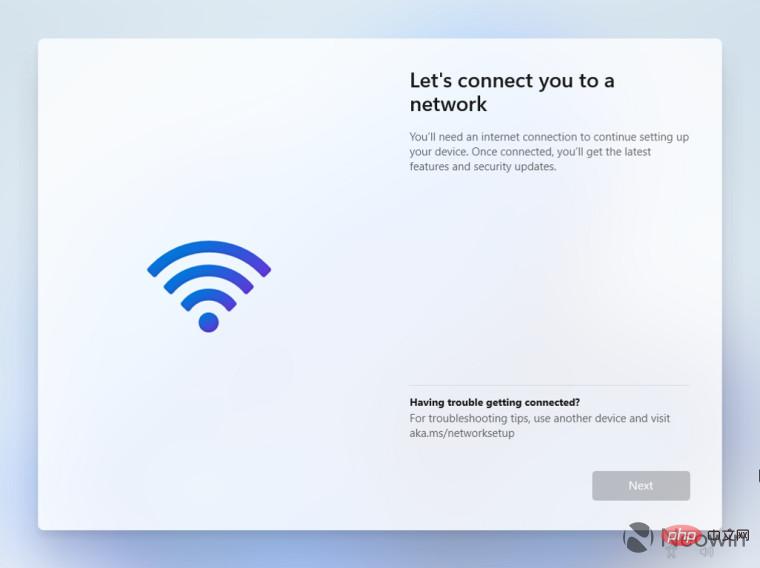
- ##「OOBE\BYPASSNRO」(引用符なし) と入力し、Enter を押します
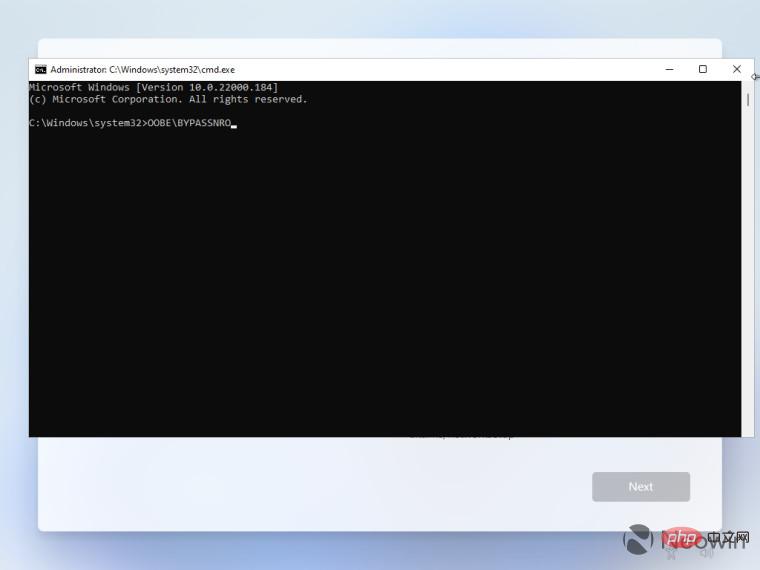
- これによりシステムが再起動され、投稿に「インターネットがありません」オプションが表示されるはずです
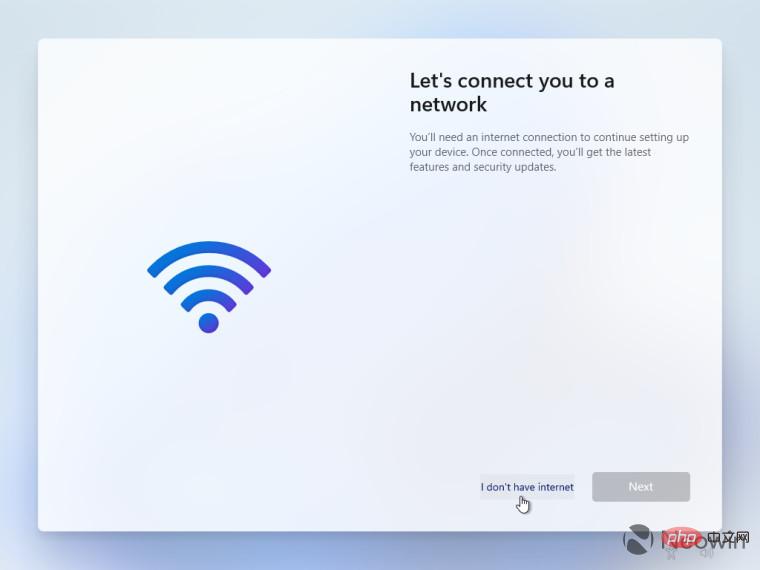
- このオプションを 1 回クリックし、[制限付きセットアップを続行] オプションをクリックしてセットアップを完了します。これにより、Microsoft アカウントの代わりにローカル アカウントを使用できるようになります。
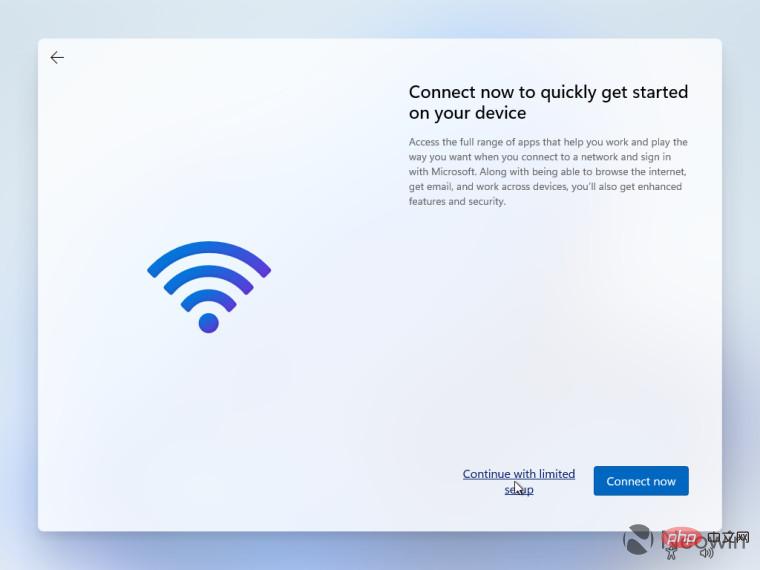
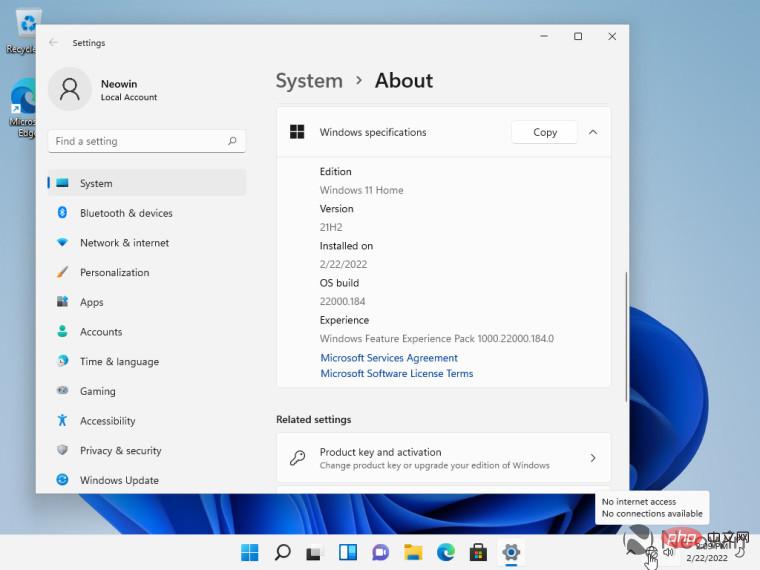 セットアップが完了したら、システムをインターネットに接続して使用できます。今のところ、Microsoft ログイン アカウントの使用を強制されたことはありません。ただし、Microsoft アカウントが必要なものの中には、ローカル アカウントでは動作しないものもありますのでご注意ください。残念ながら回避策はありません。Microsoft Store などのサービスを使用するには、自分のアカウントでログインする必要があります。
セットアップが完了したら、システムをインターネットに接続して使用できます。今のところ、Microsoft ログイン アカウントの使用を強制されたことはありません。ただし、Microsoft アカウントが必要なものの中には、ローカル アカウントでは動作しないものもありますのでご注意ください。残念ながら回避策はありません。Microsoft Store などのサービスを使用するには、自分のアカウントでログインする必要があります。以上がインターネット接続なしで Windows 11 デバイスをセットアップする方法は次のとおりです。の詳細内容です。詳細については、PHP 中国語 Web サイトの他の関連記事を参照してください。
声明:
この記事はyundongfang.comで複製されています。侵害がある場合は、admin@php.cn までご連絡ください。

